Что такое видеокарта компьютера?
Любой геймер знает значимость видеокарты не по наслышке. Ведь очень трудно добиться стабильной работы от одной из игровых новинок на старой графической плате. Негеймеры же могли слышать это слово. Но что такое видеокарта, что делает видеокарта в их компьютере, а также, что из себя представляет устройство видеокарты знают далеко не все. При этом есть желание разобраться со скопившимися вопросами, познакомиться с тем чем является графический адаптер, какие они бывают, все выяснить об их задачах и характеристиках. Ну что же – давайте разбираться!
Как найти драйвер для стандартного VGA адаптера
Для того чтобы найти подходящий драйвер для стандартного VGA адаптера нужно знать название видеокарты. Ниже мы рассмотрим два простых способа, с помощью которых можно узнать название видеокарты в данной ситуации.
Поиск видеокарты по ИД
Один из самых надежных способов – поиск названия видеокарты по ИД. Для этого откройте « Диспетчер устройств » ( Win-R и команда « mmc devmgmt.msc »), кликните правой кнопкой по стандартному VGA адаптеру и откройте « Свойства ».

В результате откроется окно со свойствами выбранного устройства. Здесь нужно перейти на вкладку « Сведения », открыть выпадающий список, выбрать « ИД оборудования » и скопировать верхнюю строку.

После этого нужно перейти на сайт DevID (devid.info/ru), вставить в поиск скопированную строку и нажать « Искать ». В результате сайт должен показать название видеокарты.

Если поиск ничего не находит, то попробуйте скопировать другую строку или выбирать не « ИД оборудования », а « Совместимые ИД ».

Если DevID не может определить модель видеокарты, то можно попробовать другие подобные сайты. Например, поиск по ID устройства таже есть на сайте DriverPack (https://drp.su/ru/catalog).

На сайте DriverPack также можно вставить строку с ID и получить название видеокарты.

Нужно отметить, что на сайтах DevID и DriverPack предлагается сразу скачать драйверы. Лучше скачать драйвер с официального сайта производителя.
Второй вариант – бесплатная программа GPU-Z (www.techpowerup.com/gpuz/). Обычно, данная программа показывает название видеокарты даже в тех случаях, когда в « Диспетчере устройств » указан стандартный VGA-адаптер.

После установки и запуска программы GPU-Z название видеокарты будет указано в самом верху окна, в строке « Name ».
Как обновить драйвер видеоконтроллера
Автоматическое обновление
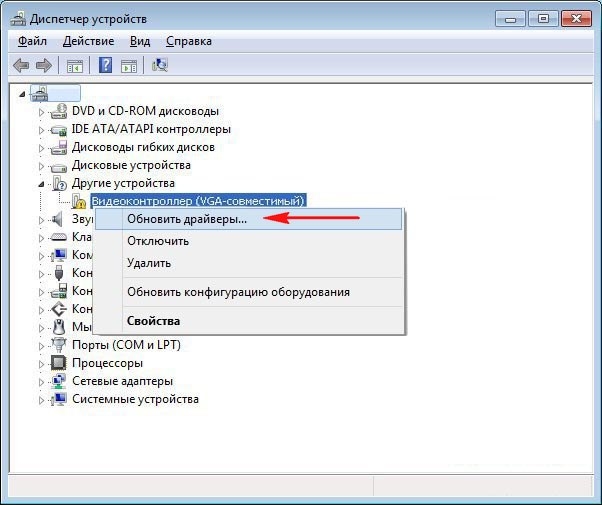
Решить проблему с видеокартой довольно просто. Для этого следует обновить или установить родные для нее драйвера. Для начала следует попробовать установить автоматическое обновление. Для этого следует зайти в меню «диспетчер устройств», нажать правой кнопкой мыши на значке «Видеоконтроллер VGA совместимый» и выбрать действие «Обновить драйвера». После этого в новом меню нужно выбрать пункт «Автоматический поиск обновленных драйверов» и дождаться окончания процедуры. Вполне вероятно, что после этого утилита обновится автоматически.
Обновление вручную
Однако встроенные программы Windows не всегда способны автоматически найти обновленные драйвера. В этом случае нужно осуществить ручную загрузку и установку. Для этого необходимо узнать модель видеоадаптера, установленную на данном компьютере. После этого требуется зайти на интернет-страницу разработчика видеокарты и выполнить поиск по модели, после чего загрузить на жесткий диск компьютера необходимый дистрибутив в соответствии с установленной операционной системой.
Если у пользователя сохранились родные драйвера, шедшие в комплекте с графической картой, то для переустановки достаточно вложить диск в привод и следовать указанным действиям. Однако если с момента покупки видеокарты прошло много времени, то драйвера могут быть устаревшими. В этом случае следует зайти на официальный сайт разработчика видеокарты и скачать последнюю версию.
Поиск по коду ID (ven/dev)
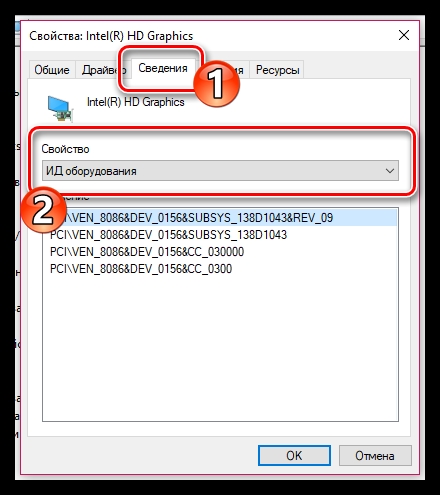
Также можно осуществить поиск драйвера по коду ID аппаратуры или по коду устройства. Для того чтобы определить данный код нужно зайти в диспетчер устройств, запустить вкладку «Сведения» и кликнуть пункт «ИД оборудования» или «Код экземпляра устройства», в зависимости от версии Windows.

Данный номер следует скопировать, зайти на сайт http://devid.info.ru, вставить код в строку ввода и нажать команду «Искать». Кроме того, для поиска можно воспользоваться любыми системами поиска.
Используем специальные утилиты
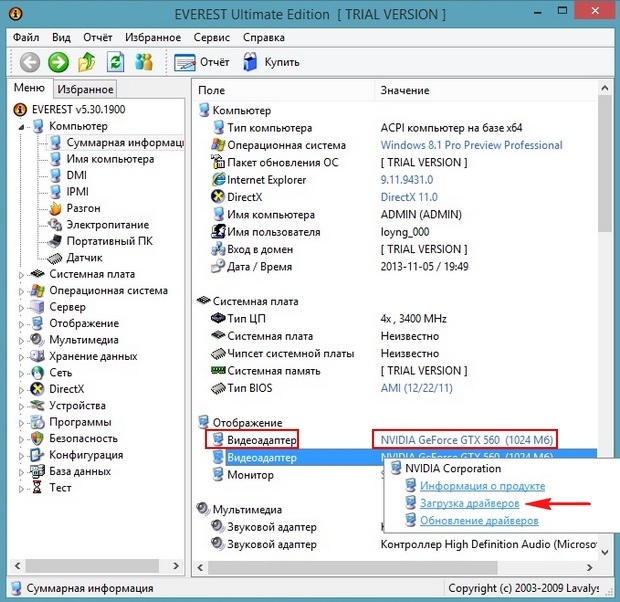
Обновить драйвера можно также при помощи программы Everest. Программа является очень удобной и русифицированной, ее нужно скачать и установить на компьютер. При помощи данной программы можно провести идентификацию не только видеокарты, но и других устройств, установленных на компьютер. Программа является бесплатной на протяжении 30 дней после установки, затем право на ее использование нужно покупать. Однако бесплатного периода вполне достаточно для того чтобы обновить и установить корректный видеоконтроллер.
Какие бывают видеокарты
Видеокарты разделяют на два вида:
- Встроенная.
- Дискретная.
По названию «встроенная» сразу ясно, что речь идёт о видеочипе, уже встроенном в материнскую плату. Это базовая видеокарта, которая для работы использует ресурсы всей системы. То есть, видео обрабатывается центральным процессором, а временные файлы хранятся в оперативной памяти компьютера. Встроенной видеокарты хватает для работы, учёбы, просмотра фильмов и сериалов на компьютере.

Дискретная видеокарта — это та самая отдельная плата со своими компонентами системы, которая устанавливается в отдельный слот на материнской плате. Дискретный видеоадаптер позволяет разгрузить основные компоненты компьютера, ведь всю графическую информацию он обрабатывает самостоятельно. Он не потребляет лишних ресурсов, работает практически полностью автономно. Профессионалам в области видео и графики, а также геймерам бывает очень сложно обойтись без дискретной видеокарты: картинка может тормозить, компьютер перегреваться, а работа в разных приложениях затрудняться из-за перегрузки процессора.
Производители
Основными производителями видеокарт на рынке считаются AMD и NVIDIA.

Кто-то отдает предпочтение первому производителю. А кто-то второму потому, что каждый из производителей имеет и плюсы, и минусы. Поэтому всегда стоит смотреть на то, какая именно видеокарта вам нужна. Превыше всего на ее характеристики, цену и производительность. К счастью видеокарты как от AMD, так и от NVIDIA имеются в каждой ценовой категории, с определенным набором характеристик.
Обе компании стремительно развиваются, а выпускаемая продукция с каждым годом становится все лучше.
Таким образом, мы видим, что существует несколько видов видеокарт и имеются различные производители.
Видеокарта – важнейший компонент компьютера и играет в нем особую роль.
Без нее работа на компьютере или ноутбуке была бы невозможной. Безусловно потому что видеокарта делает немыслимое! Подобно магии, из цифр и битов, она выводит на экран фильмы, документы, компьютерную графику в играх.
Видеокарта, буквально, делает все из ничего. Поэтому к ее выбору стоит подходить ответственно и с умом.
Как переустановить драйвер для VGA-совместимого видеоконтроллера простейшим методом?
Несмотря на такие конфликты, исправить ситуацию можно достаточно просто.
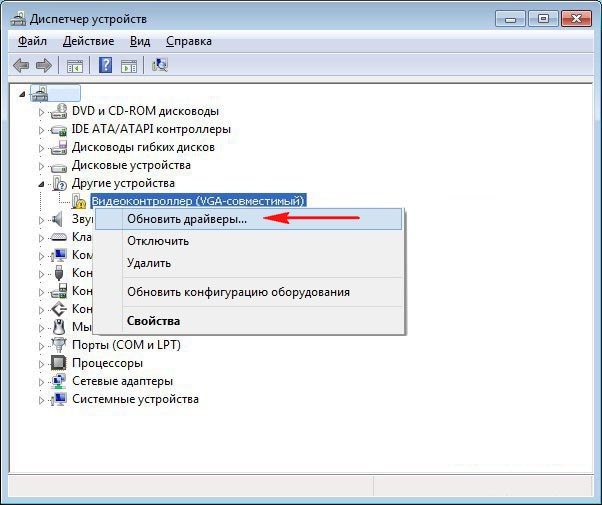
Первым делом в «Диспетчере устройств» выделите в списке VGA-совместимый видеоконтроллер, а затем через меню ПКМ выберите пункт обновления драйверов, далее указав системе поиск обновленных драйверов. Если это не поможет, вполне возможно, решением проблемы станет откат драйвера (только в том случае, если соответствующая кнопка в разделе свойств адаптера будет активной).
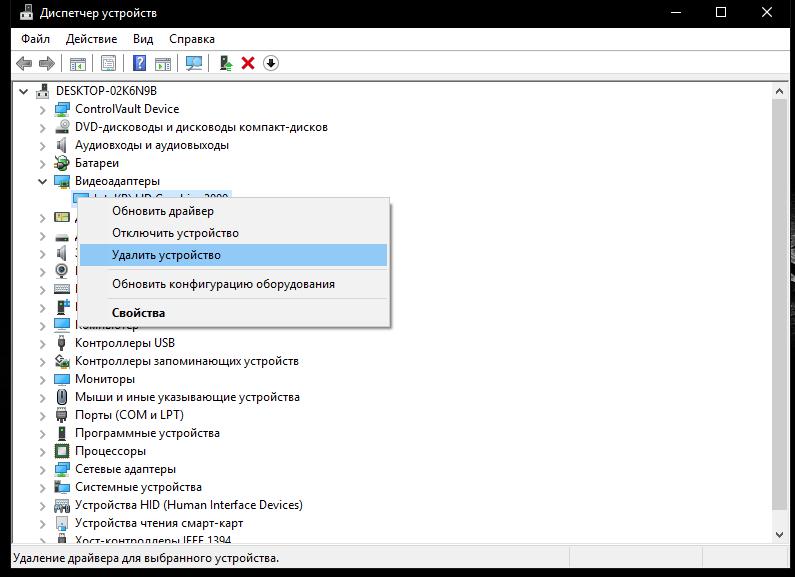
Если же не сработает и это, просто удалите устройство из системы и посмотрите, насколько корректно произойдет определение графического адаптера после этого (в некоторых случаях это происходит моментально, а иногда может потребоваться выполнить перезагрузку системы).
Управление контролером

Управление устройством возможно, как локально, так и дистанционно. Благодаря тому, что интерфейс выполнен очень качественно и совершенно просто и доступно, то управление не является сильно сложным для любого пользователя. Чтобы разобраться в системе не понадобится учиться у профессионалов.
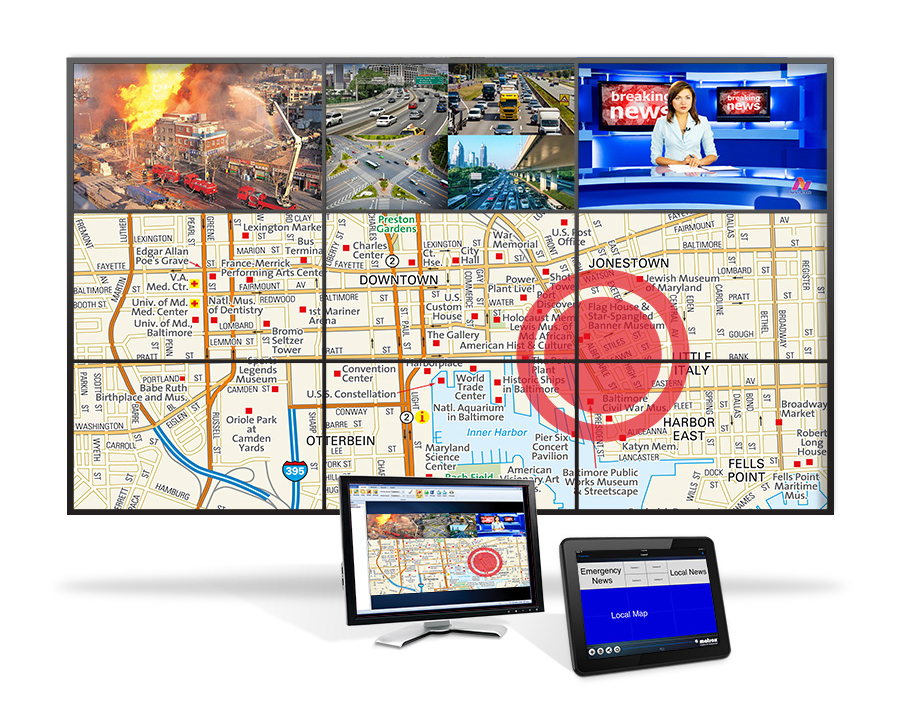
- установлен графический интерфейс для управления;
интерфейс русскоязычный; - кправление производится с одного компьютера, к которому подключен контролер;
- поддерживает бегущую строку;
- возможность масштабировать изображение;
- отображаются Web-страницы и предложения Windows.
С помощью данного устройства можно перемещать и фиксировать контент в любом уголке видеостены.












